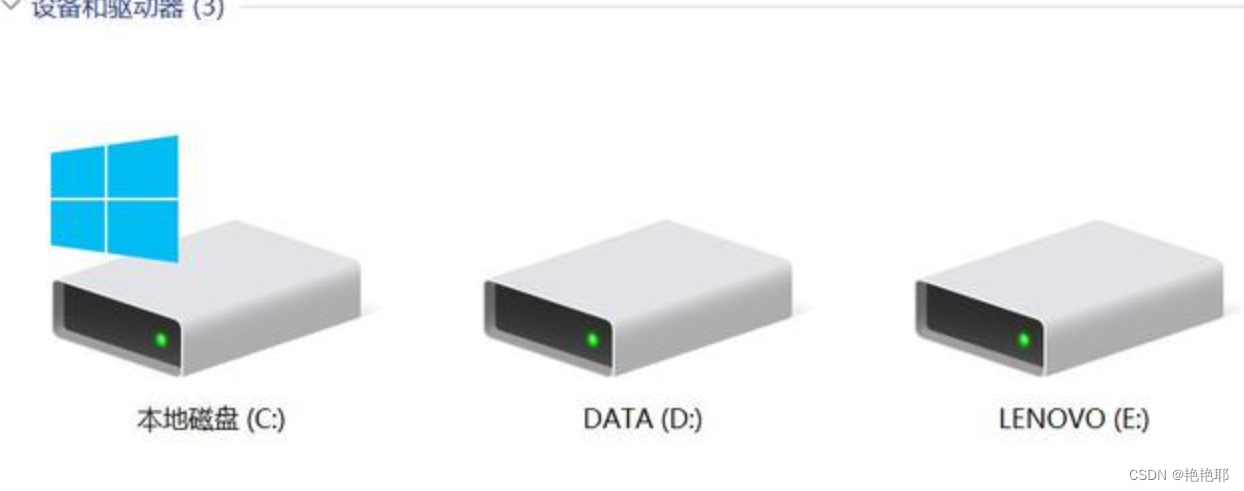
🎬 艳艳耶✌️:个人主页
🔥 个人专栏 :《产品经理如何画泳道图&流程图》
⛺️ 越努力 ,越幸运

目录
一、老毛桃制作winPE镜像
1、简介
老毛桃(Laomaotao)是一款网络安全工具软件,主要用于网络安全防护和系统优化。它提供了多种功能和工具,帮助用户保护计算机免受恶意软件、网络攻击和其他安全威胁。
2、老毛桃的主要功能包括:
1. 杀毒防护:提供实时的病毒和恶意软件防护,可以对计算机进行全面的病毒扫描和清除。
2. 防火墙:提供网络防火墙功能,可以监控和控制网络流量,阻止未经授权的访问和攻击。
3. 系统优化:提供系统清理和优化功能,可以清理垃圾文件、优化系统性能,提升计算机的运行速度。
4. 网络工具:提供一些网络工具,如端口扫描、网络监控等,帮助用户了解和管理网络连接。
需要注意的是,老毛桃是一款第三方软件,用户在使用时应注意下载和安装来源的可信度,并及时更新软件以保持最新的安全防护功能。
3、准备
- 准备一个16G以上的U盘
- 备份U盘重要文件,制作过程中会格式化U盘。
- 本软件涉及对可移动磁盘的读写操作,部分杀毒软件和安全类软件会导致制作失败,运行程序前请关闭相关软件!
4、制作启动盘流程
- 第一步下载老毛桃u盘启动盘制作工具,下载完成后,双击运行老毛桃程序。
- 第二步插入U盘后,双击打开老毛桃U盘制作工具,会出现如图所示U盘winpe系统制作界面。
- 第三步选择普通模式选项卡,“请选择”中选择自身U盘设备名称(一般会自动识别)。模式选择USB—HDD,格式选择“NTFS”
- 第四步点击“一键制作成USB启动盘”按钮,开始制作U盘winpe系统,过程中会格式化U盘上的数据,制作前请确认U盘是否已做好备份。
- 第五步开始制作后软件下方会有进度条提醒,请耐心等待。
- 第六步制作完成后,程序会提示您已制作成功,您可以选择模拟启动测试,若能够进入老毛桃winpe主菜单,即表示老毛桃U盘启动盘制作成功。
5、老毛桃装机
首先点击F2,就会弹出下面这个框框

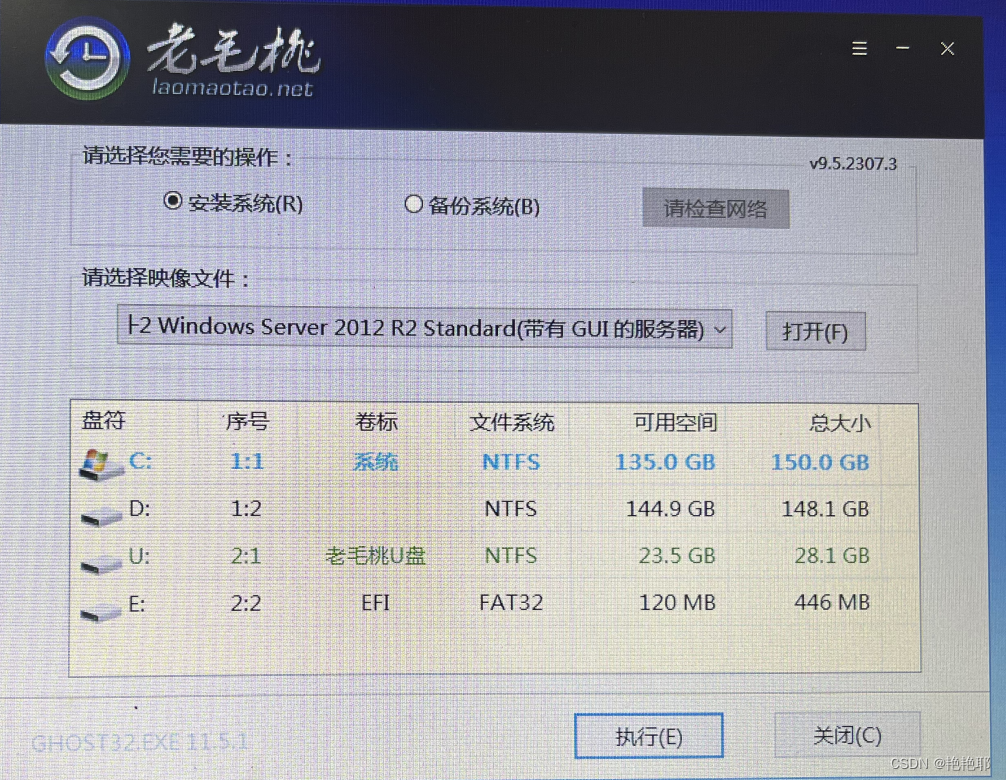
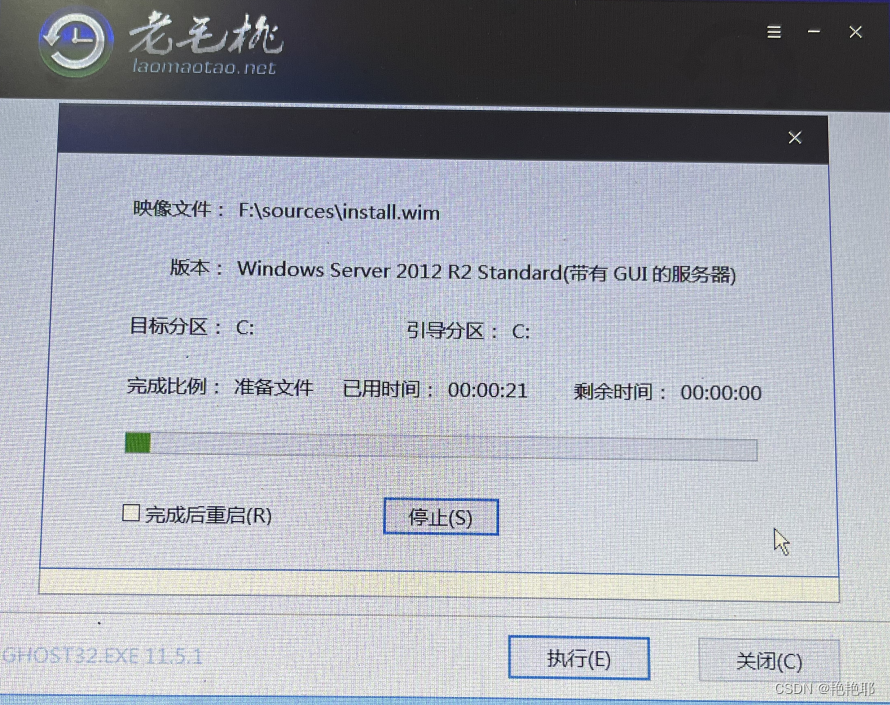
二、使用ultraiso制作启动U盘
1、简介:
UltraISO是一款功能强大的光盘映像文件处理工具。它可以创建、编辑、提取、转换光盘映像文件,并支持将光盘映像文件写入光盘或制作可引导的USB启动盘。
2、UltraISO的主要功能包括:
1. 创建光盘映像文件:可以从光盘、硬盘或其他文件夹中创建ISO或其他格式的光盘映像文件。
2. 编辑光盘映像文件:可以编辑光盘映像文件中的文件和文件夹,添加、删除、重命名文件,以及创建新的文件夹。
3. 提取光盘映像文件:可以从光盘映像文件中提取文件和文件夹,将其保存到硬盘上。
4. 转换光盘映像文件:可以将光盘映像文件转换为其他格式,如BIN、CUE、NRG等。
5. 刻录光盘映像文件:可以将光盘映像文件写入光盘,制作可引导的光盘。
UltraISO是一款商业软件,用户需要购买许可证才能使用其全部功能。
3、ultraiso制作启动u盘
第一步双击打开ultraiso,点击文件->打开->选择下载好的iso文件->打开。
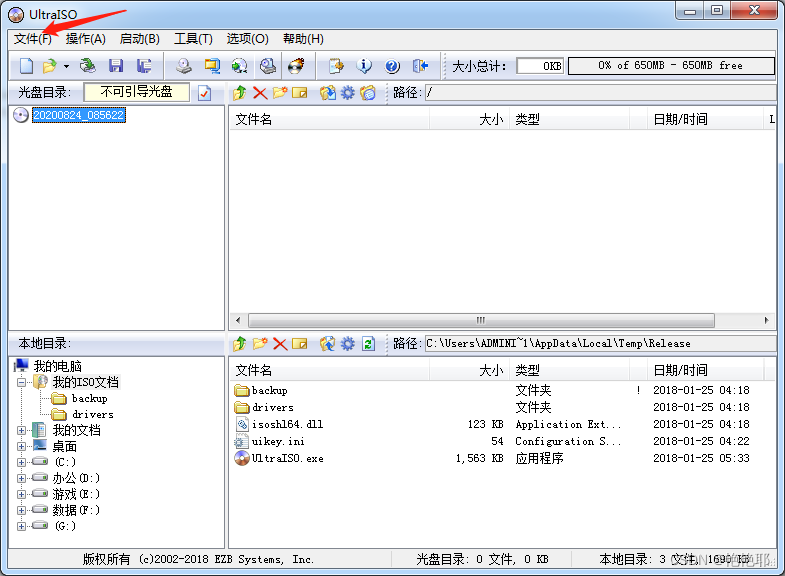
第二步点击启动->写入硬盘映像。(写入方式建议使用USB-HDD+,隐藏分区选 无)。
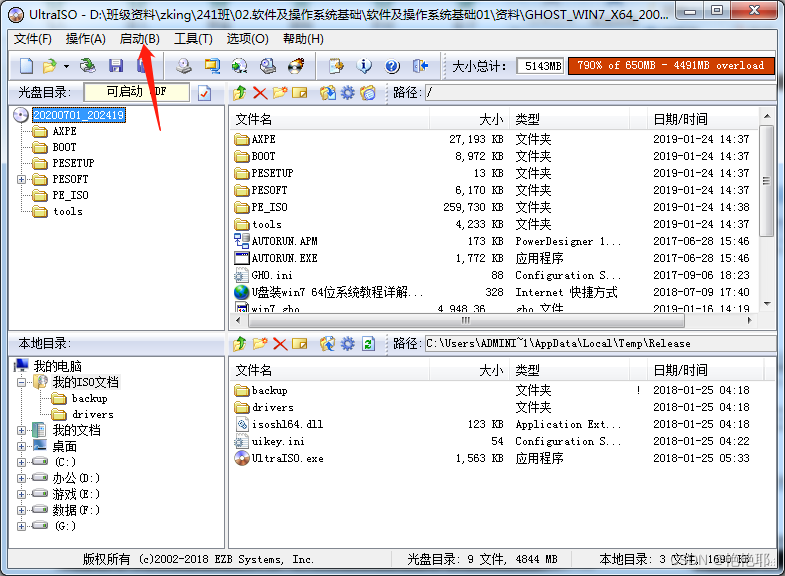
第三步选择U盘,格式化,开始

第四步点击开始,弹出数据将格式化警告,确定后开始写入
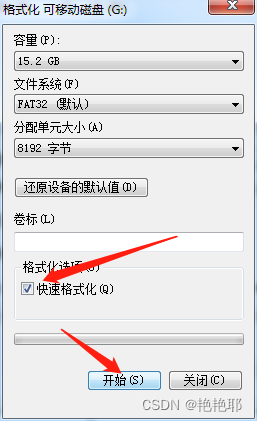
第五步警告窗口点击确定,等待格式化完毕,关闭格式化窗口。

第六步点击写入。
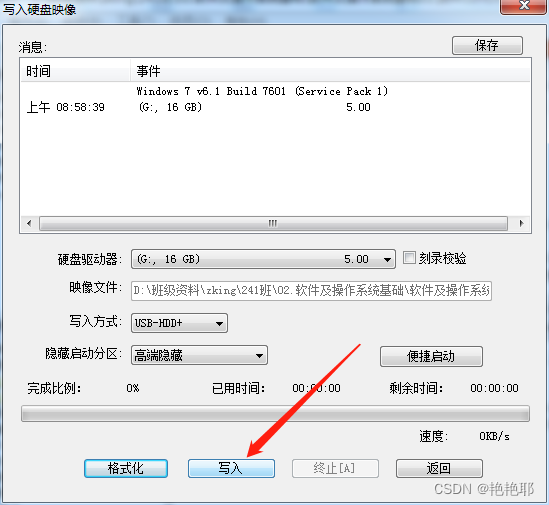
第七步警告窗口,点击 是!
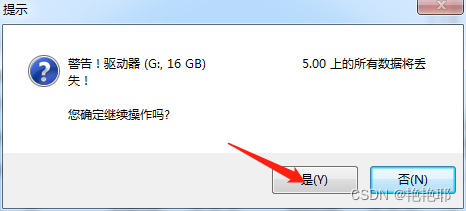
第八步耐心等待写入完成,制作成功!关闭软件
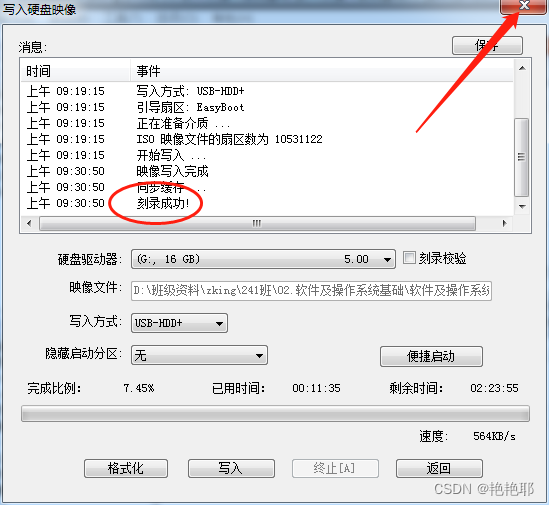
4、软碟通装机流程
第一步可以先不填写激活码,选择下一步
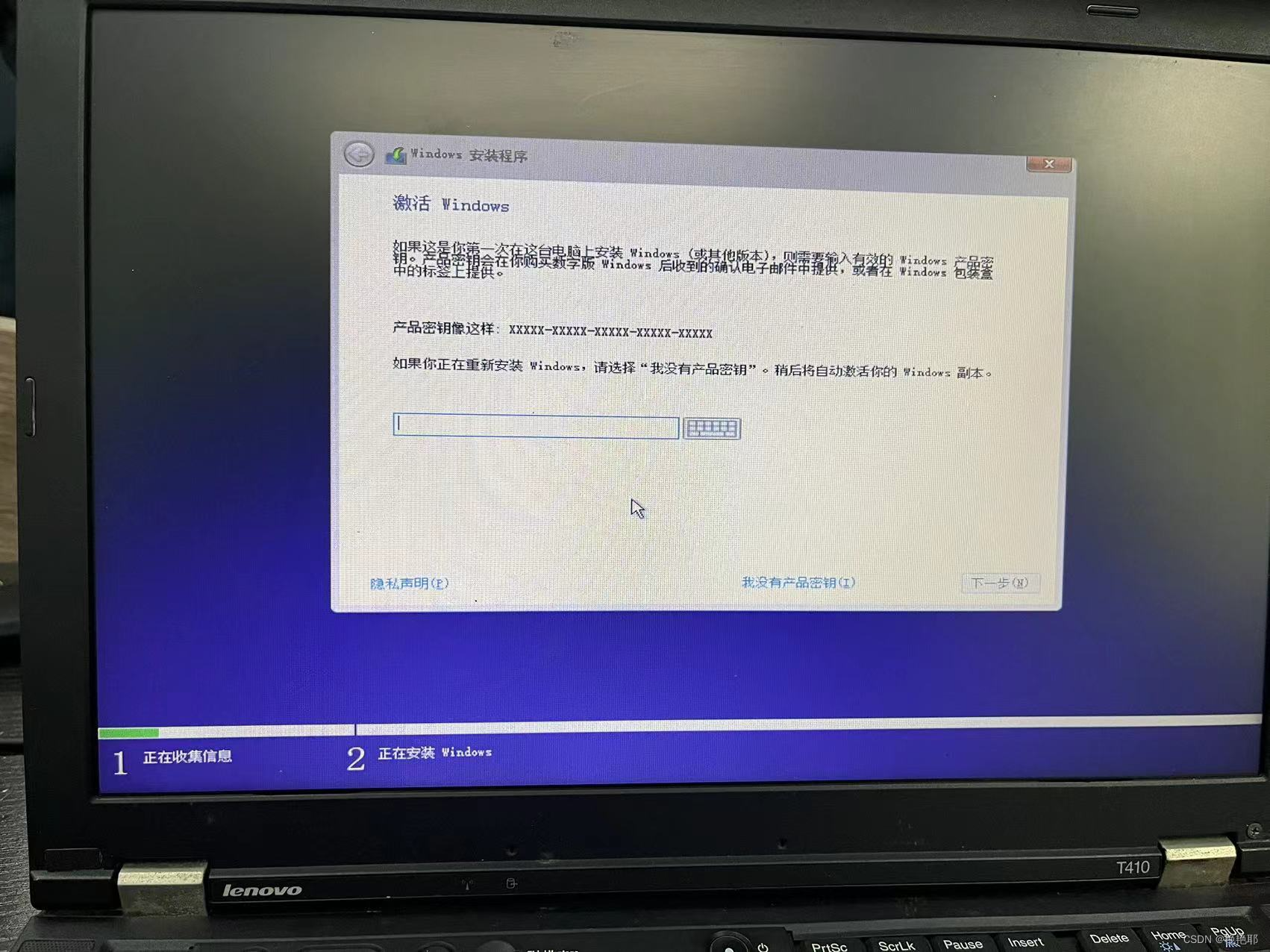
第二步选择专业版

第三步直接勾选即可
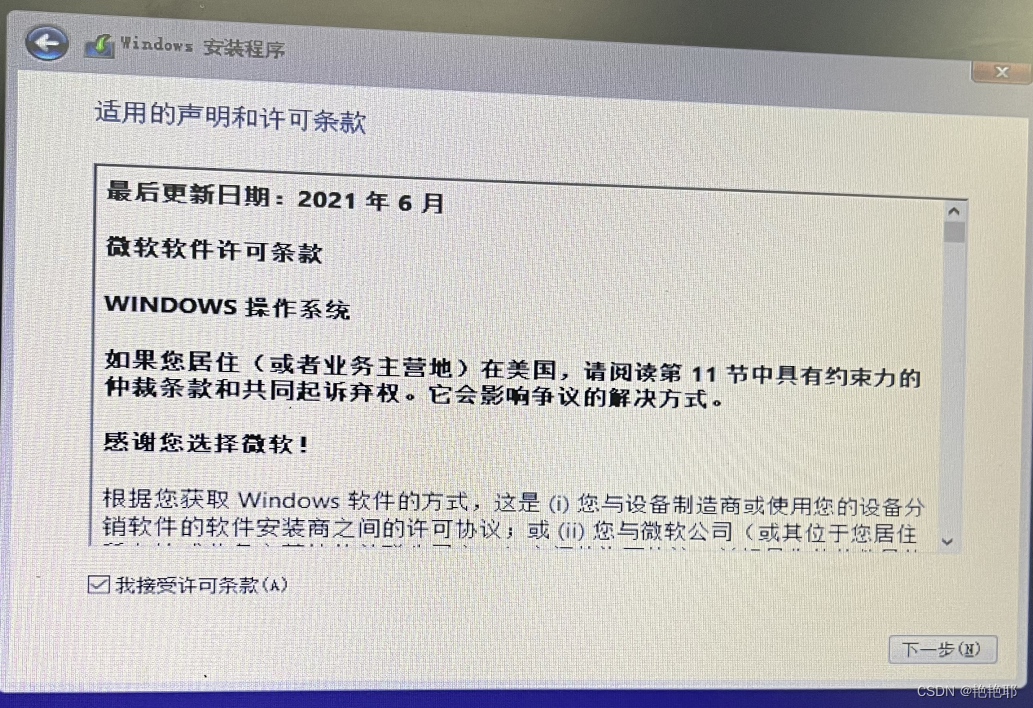
第四步选择自定义
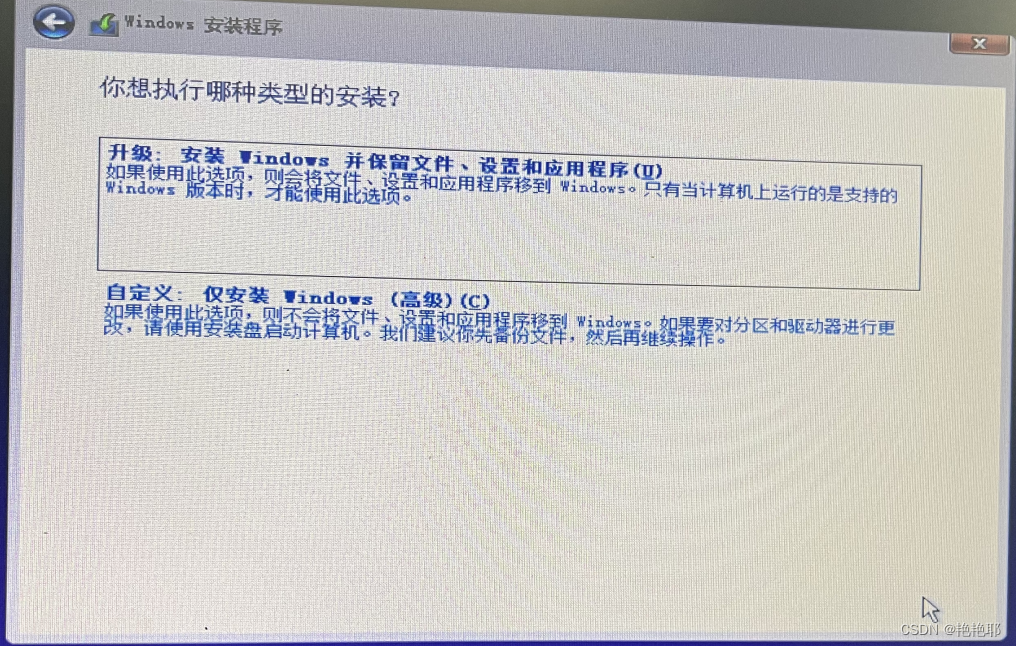
第五步尽量分的空间小一些
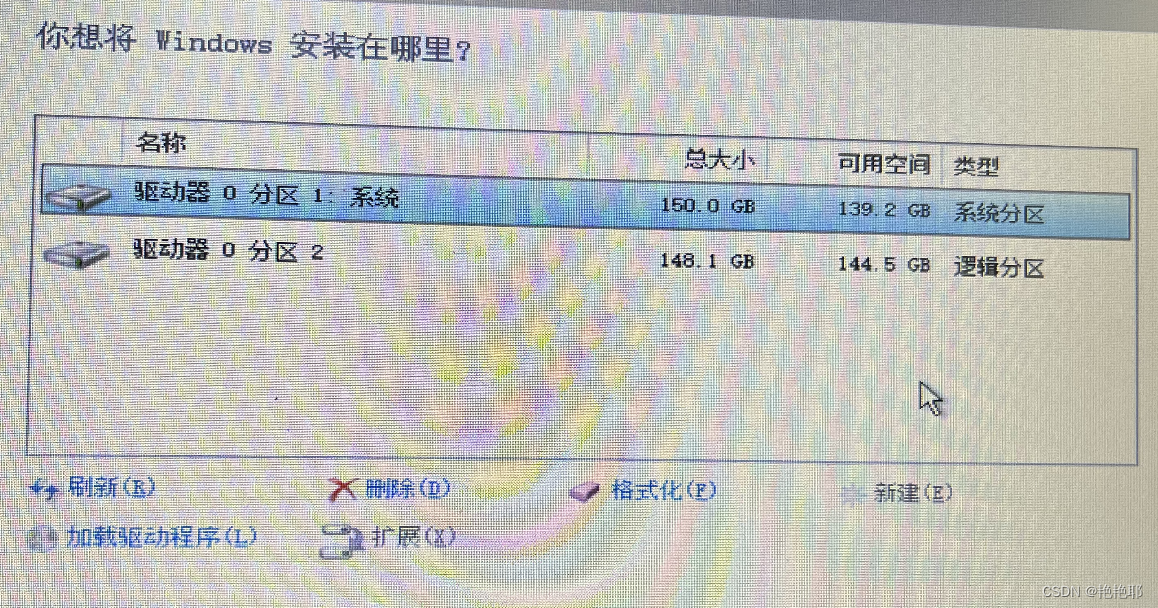
第六步
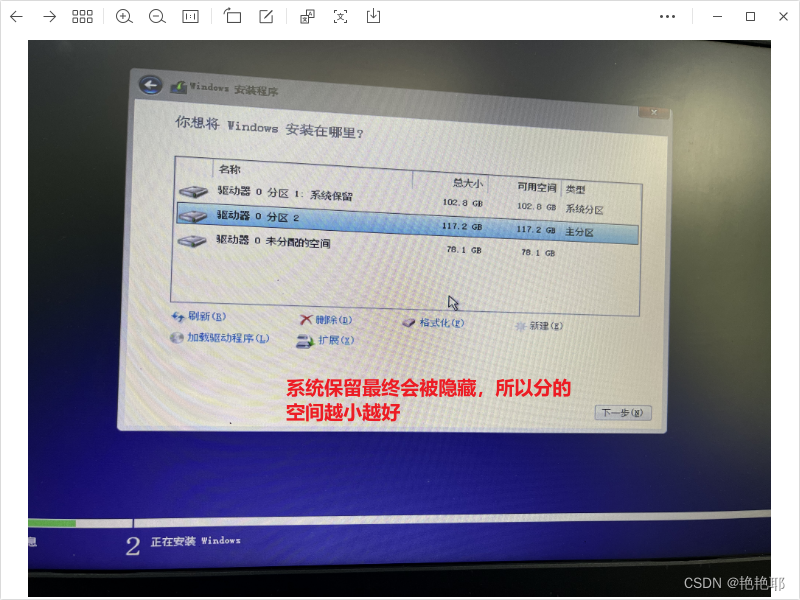
第七步正在安装
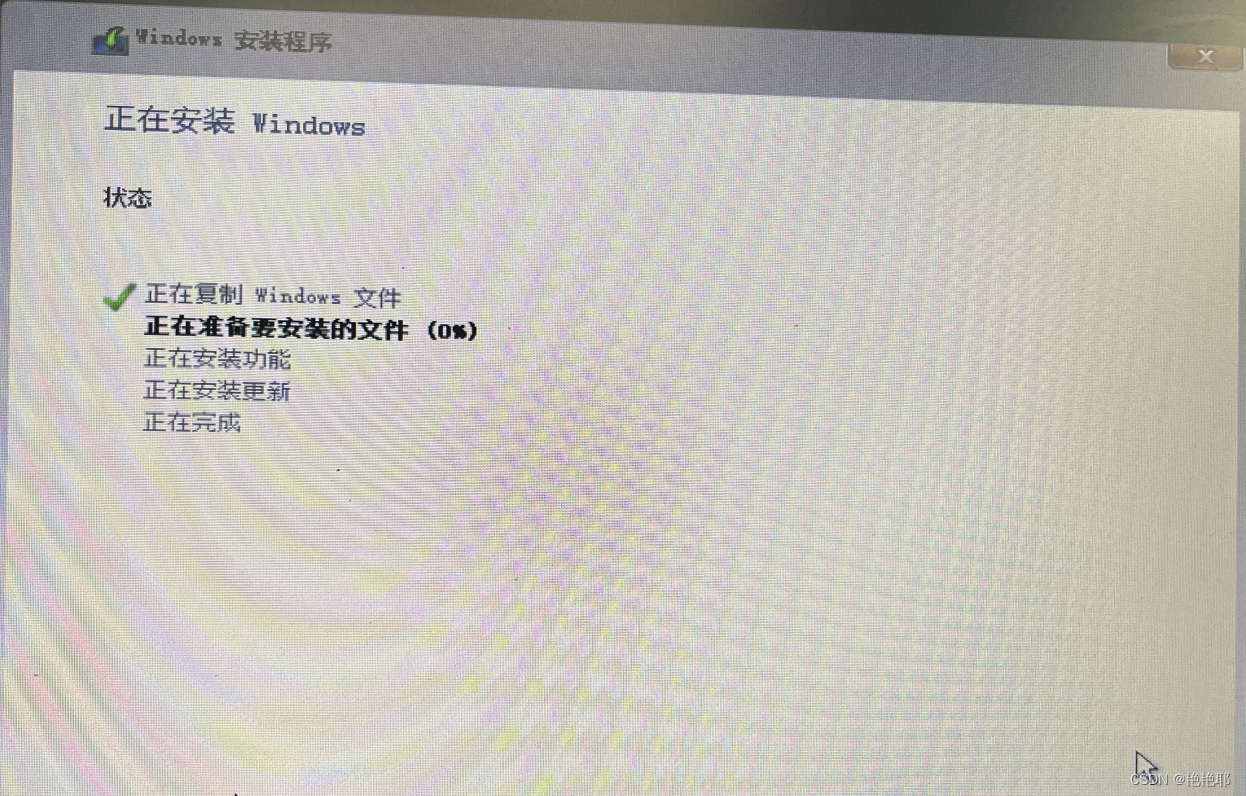
第八步选择地区
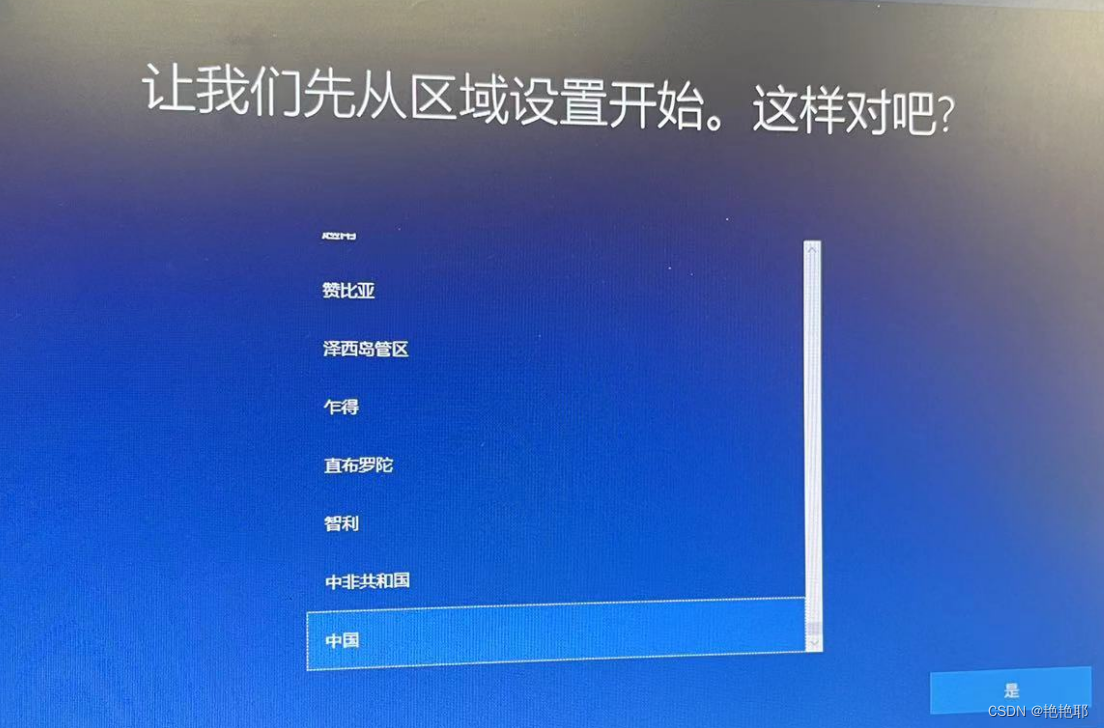
第九步选择键盘布局
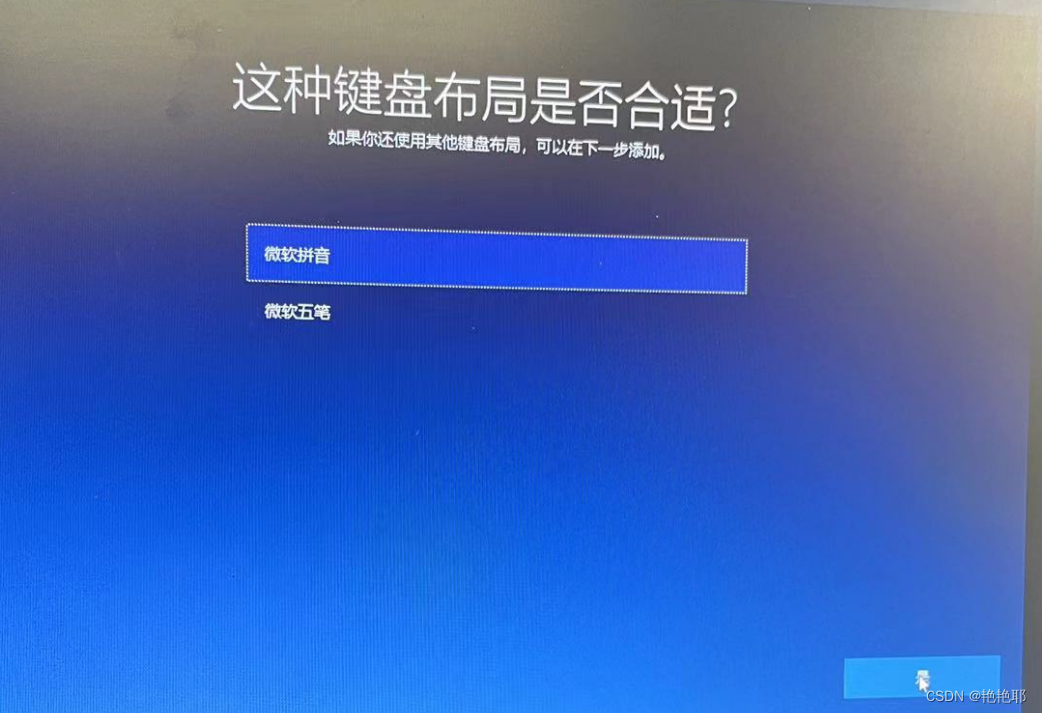
第十步连接网络
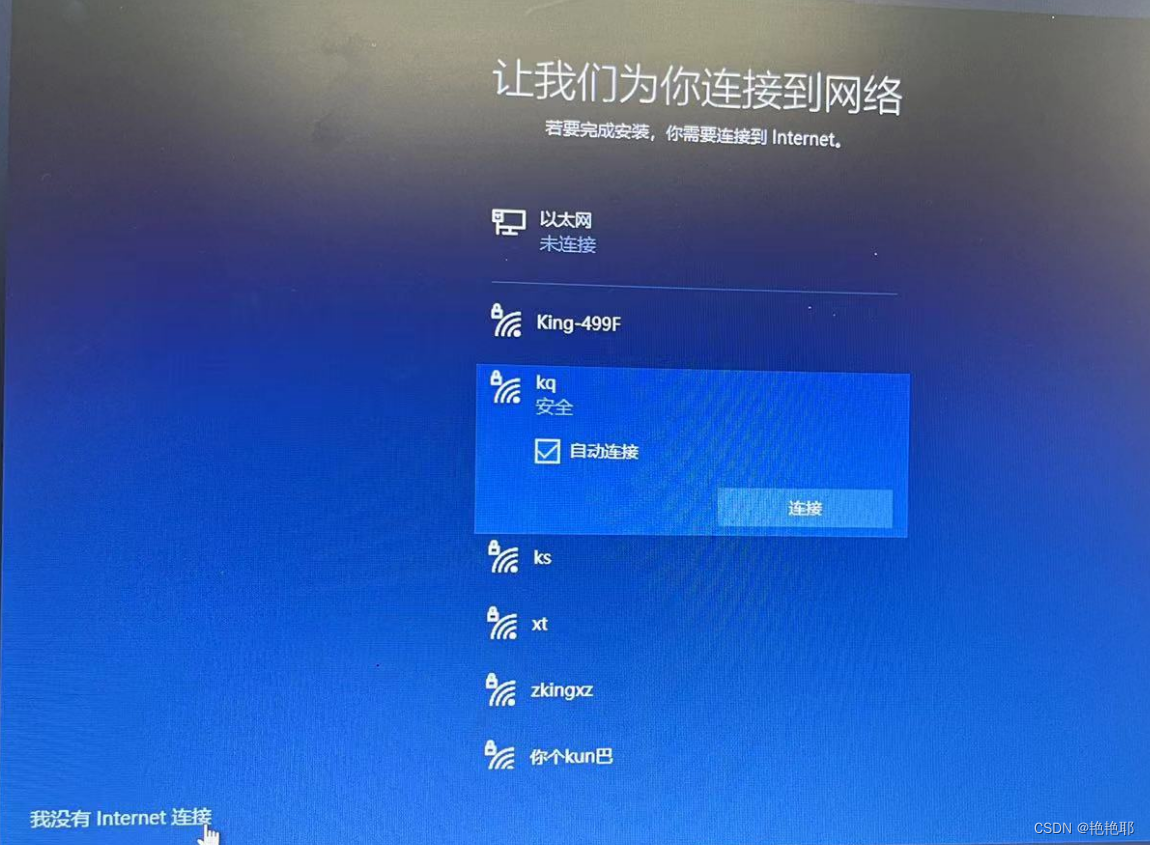
第十一步设置
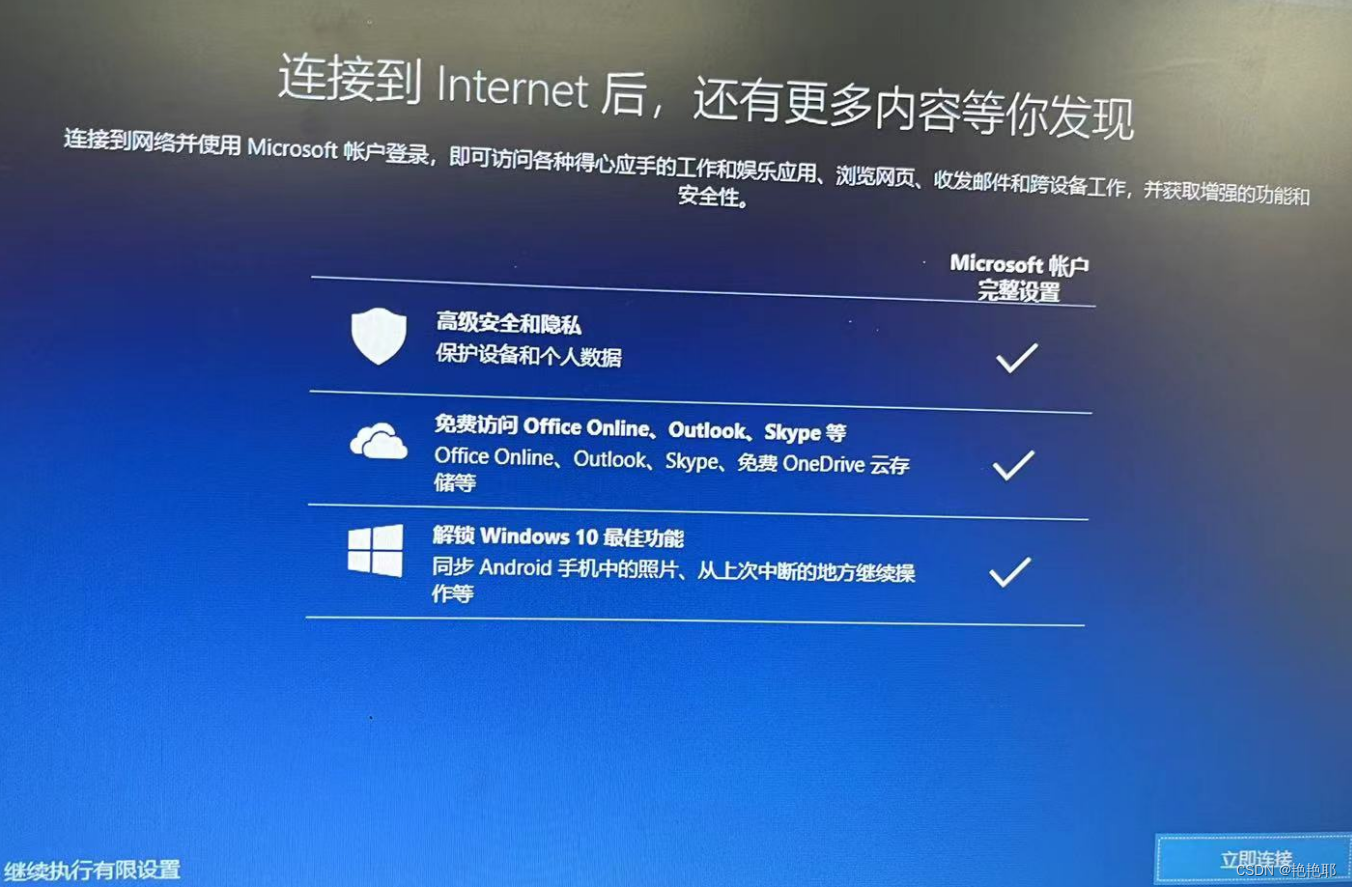
第十二步设置账户名

第十三步创建记住密码
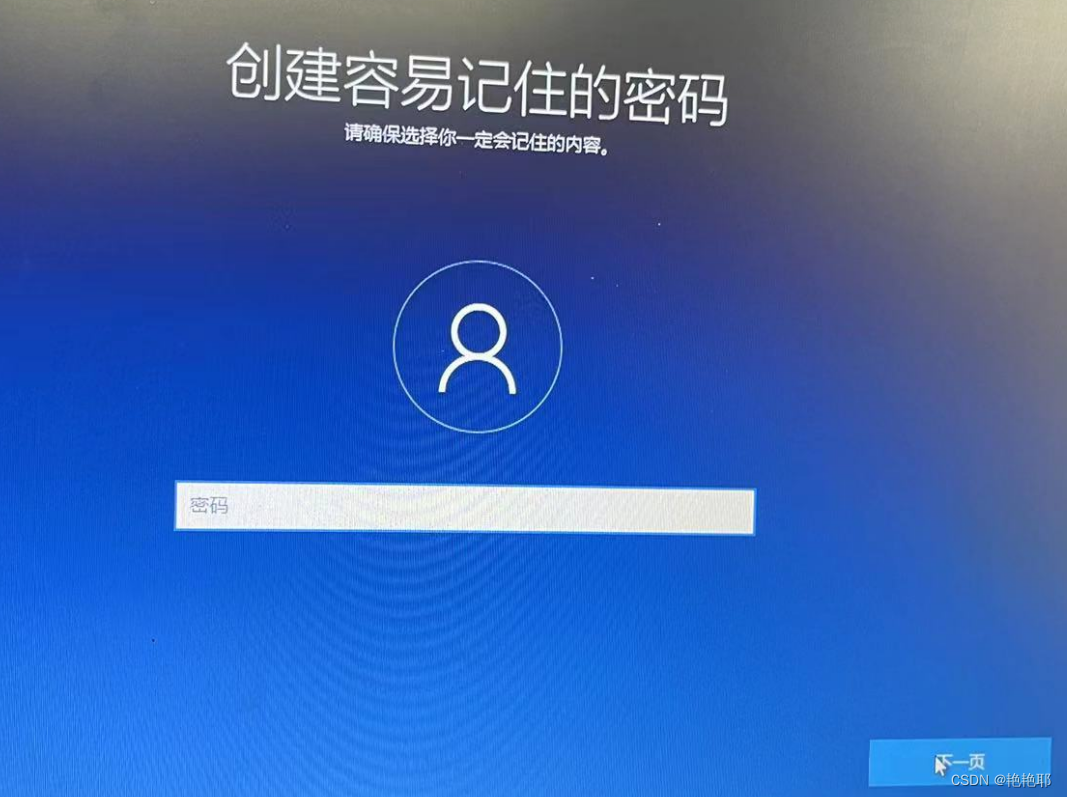
第十四步确定密码
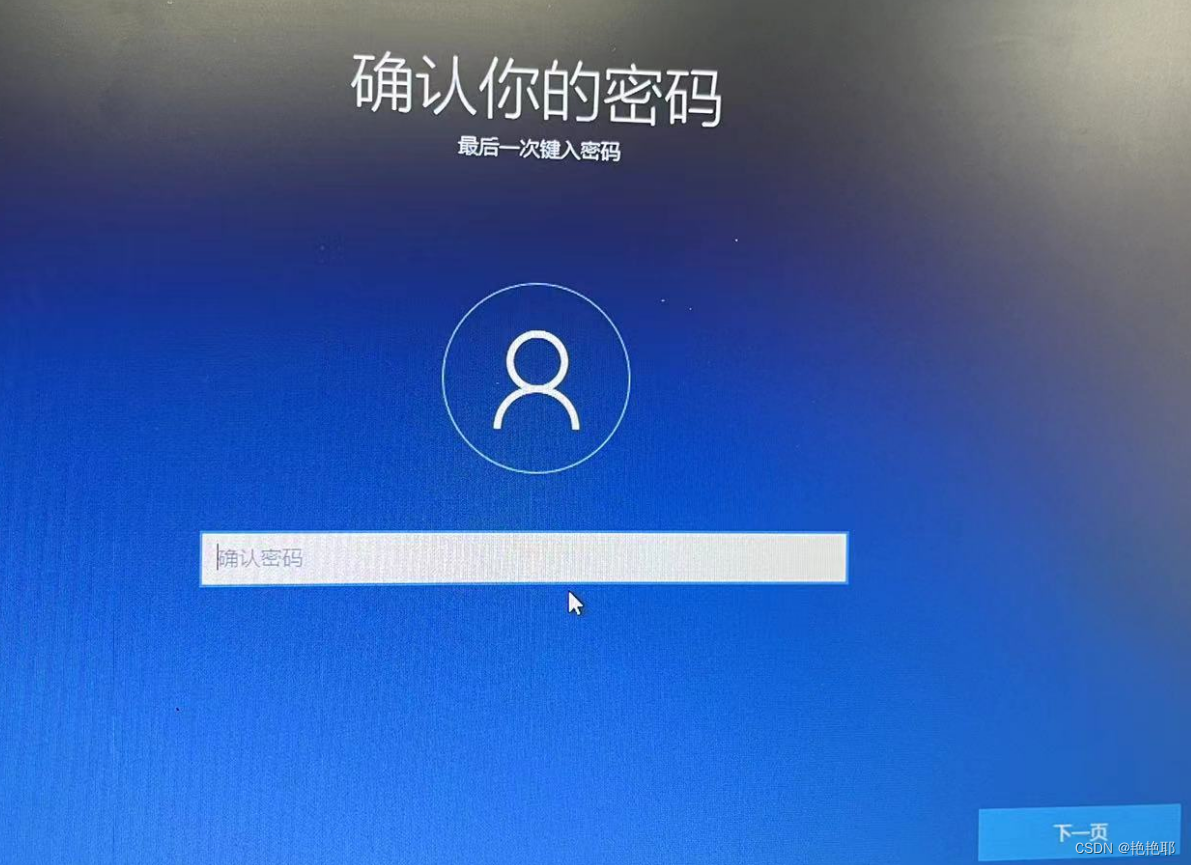
第十五步设置出生城市
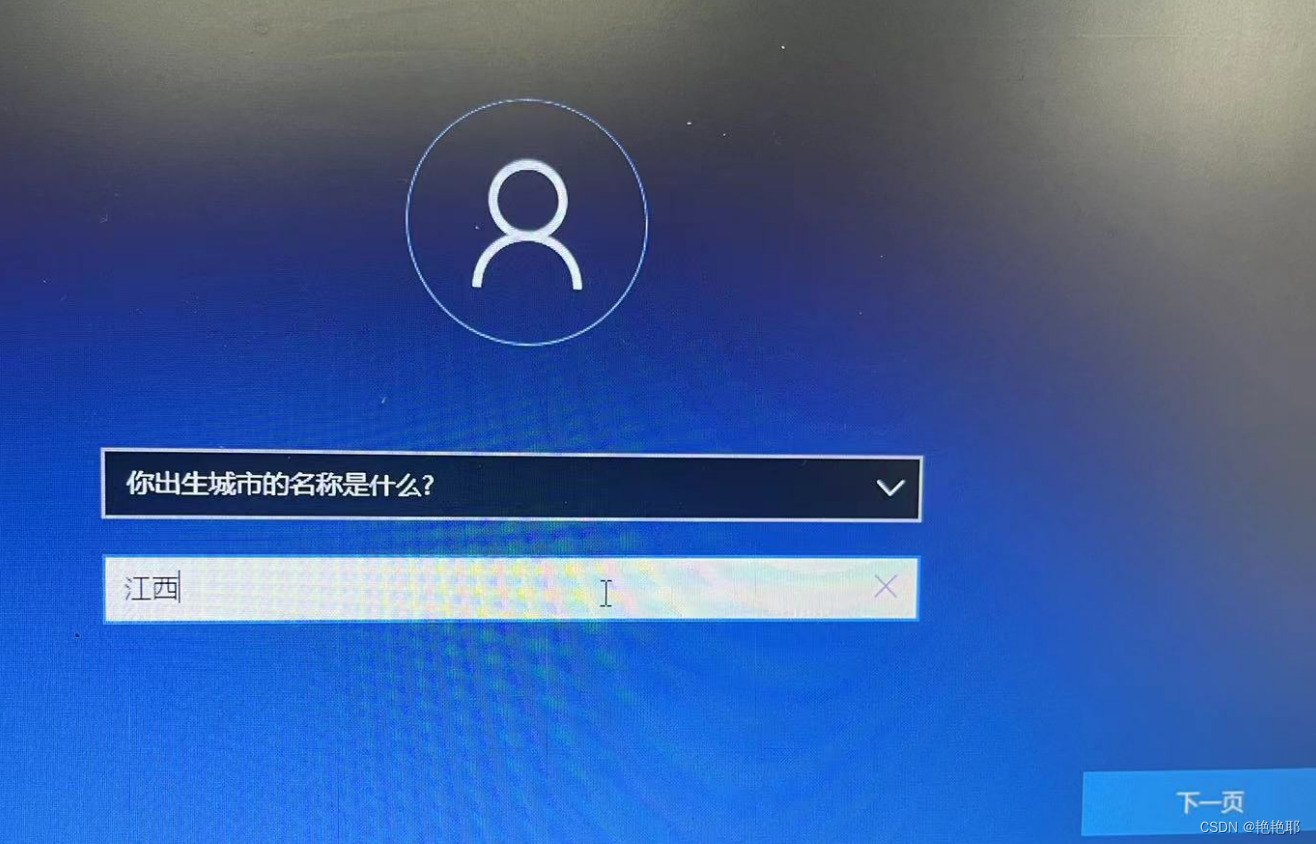
第十六步设置问题
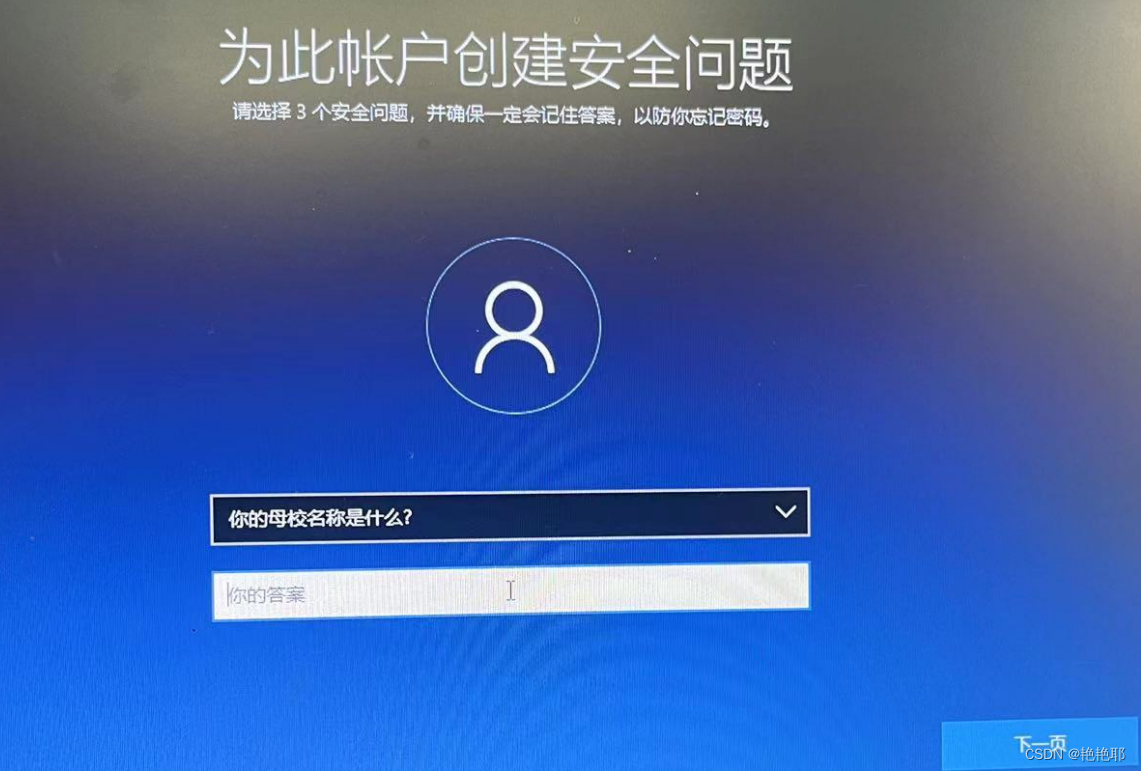
第十七步选择隐私设置
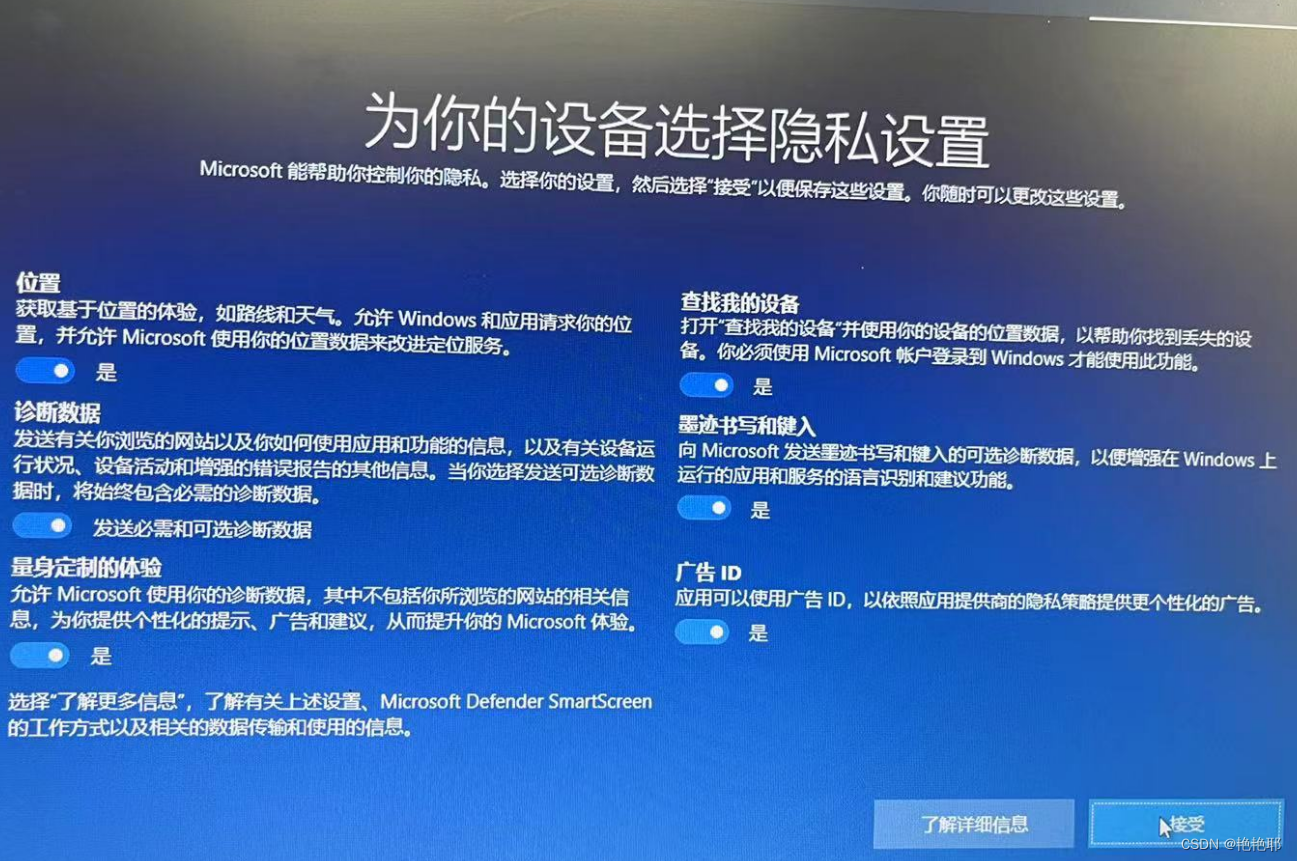
第十八步完美完成

三、硬盘安装系统
1、简介:
硬盘安装系统是指将操作系统安装到计算机的硬盘上,以便在启动时从硬盘加载并运行操作系统。
- 步骤:
- 第一步下载OneKeyGhost。
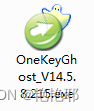
- 第二步下载镜像文件和激活工具。


- 第二步(注意把OneKeyGhost 和GHO文件不要放在C盘)打开OneKeyGhost选择还原分区点击打开找到对应的iso或者gho文件点击确定

- 等待完成即可
四、思维导图

今日小编就介绍到这里,后续还会更新,敬请期待!!!






















 1610
1610











 被折叠的 条评论
为什么被折叠?
被折叠的 条评论
为什么被折叠?








